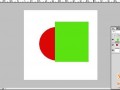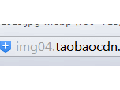ps如何修淘寶衣服圖?服裝類目的賣家常常不知道怎么用ps將寶貝圖片做好后期處理。下面小編帶來淘寶平鋪服裝修圖教程,感興趣的朋友一起學習一下吧!
淘寶平鋪服裝修圖教程:

第一步:調色階

因為拍攝光線等原因,我們拍出來的服裝平鋪圖可能顏色有些差別,那么我們用ps把原有的色澤調出來。
第二步:當然是摳圖!

ps摳圖的方法之前小編已經介紹過了,想了解的自己去看!
第三步:拉參考線

Ctrl+t把衣服邊緣拉到參考線位置,然后用右鍵選變形命令鼠標拖動多出參考線的衣服邊緣。效果如下:


第四步:畫出大致輪廓,然后執行濾鏡——液化命令

選剛剛畫了輪廓的圖層,選好后變成下圖,液化工具選項畫筆壓力跟密度建議50左右,具體按照自己的需要來。


鼠標在圖上拖動,把衣服邊緣拉扯滿之前畫好的輪廓,然后取消顯示背景。

放大檢查邊緣沒有處理好的地方,把畫筆放小再處理下。

把該修的地方修好,工具一般就用修補工具和污點修復畫筆工具。

大致修成下圖就可以啦!

做點陰影,加深工具,數值自己看情況調,這里用的19%中間調。

第五步:這步開始每一步都要新建圖層!千萬記住啦!
繼續做陰影,鋼筆勾路徑然后轉化為選區,隨便填充一個顏色。

把這個選區的圖層樣式不透明度設為0。
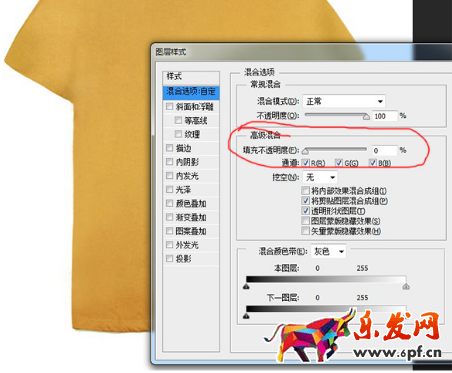
漸變疊加數值如圖,模式為柔光。

用同樣的方法做出另一個陰影。


接下來用鋼筆勾路徑,畫筆設置如上選擇個較深的棕色,描邊路徑。

執行投影效果,數值如圖
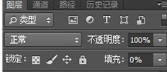
把這個圖層多復制一層,然后填充設為0,鋼筆勾選路徑轉選區

執行漸變疊加,數值如圖

鋼筆勾選路徑轉選區

填充顏色,然后執行高斯模糊,數值2左右,不透明度50左右,具體看你的圖片去設置

執行好后得到這個效果,另一邊的袖子處理手法也是一樣的。

ps如何修淘寶衣服圖小編就介紹完了,希望這篇淘寶平鋪服裝修圖教程有所幫助!
樂發網超市批發網提供超市貨源信息,超市采購進貨渠道。超市進貨網提供成都食品批發,日用百貨批發信息、微信淘寶網店超市采購信息和超市加盟信息.打造國內超市采購商與批發市場供應廠商搭建網上批發市場平臺,是全國批發市場行業中電子商務權威性網站。
本文來源: ps如何修淘寶衣服圖?淘寶平鋪服裝修圖教程